참고: 사용자 언어로 가능한 한 빨리 가장 최신의 도움말 콘텐츠를 제공하고자 합니다. 이 페이지는 자동화를 통해 번역되었으며 문법 오류나 부정확한 설명을 포함할 수 있습니다. 이 목적은 콘텐츠가 사용자에게 유용하다는 것입니다. 이 페이지 하단의 정보가 도움이 되었다면 알려주세요. 쉽게 참조할 수 있는 영어 문서 가 여기 있습니다.
양식 디자이너가 양식 서식 파일을 찾는 방법을, 하지 작동 방법만에 초점을 중요 합니다. 색 이나 회사 로고의 무늬를 추가 하는 여부를 Microsoft Office InfoPath 이자를 만들고 해당 양식 서식 파일을 사용 하 여 사용자를 위한 효과적인 쉽고 시각적으로 정보를 구성 하는 여러 가지 방법으로 제공 합니다.
멋진 양식 서식 파일을 만들려면 전문 그래픽 디자이너 될 필요가 없습니다. 복잡 한 모양으로 만들 수 있는 수많은 다른 디자인 요소와 양식 서식 파일 오버 로드를 기억 하십시오. 대신 디자인 목표를 충족 하는 몇 가지 요소를 선택 하 고 해당 양식 서식 파일 세련 되 고 전문적인 느낌을 줄 일관성 있게 사용 합니다.
이 문서에서는 수 있는 검사 목록 오른쪽 추적 디자인과 유지 제공 합니다.
이 문서의 내용
사용 하 여 색, 테두리, 음영 및 점검 목록
색을 사용 하 여 양식 서식 파일에 시각적 효과 추가 하는 가장 쉬운 방법 중 하나입니다. InfoPath 양식 서식 파일의 특정 항목만 다양 한 색 조합을 적용 하는 데 도움이 되는 많은 미리 디자인 된 색 구성표를 제공 합니다. 양식 서식 파일의 배경에 색을 적용할 수도 있습니다.
또한, 이자를 만들고 테두리 및 음영을 사용 하 여 양식 서식 파일 요소에 따라 구성 수 있습니다. 테두리는 컨트롤, 표 또는 표 셀 경계를 설명합니다. 테두리는 양식 서식 파일에서 섹션 구별 하려는 경우에 특히 유용 합니다. 섹션을 차별화 통해 폼의 조직 이해할 수 있습니다. 다음 예제에서는 양식 디자이너는 반복 표에서 셀을 강조 하기 위해 테두리를 사용 합니다.
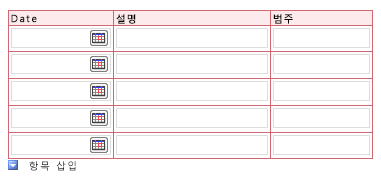
배경색을 변경 컨트롤 또는 표 셀에 음영을 적용 합니다. 다음 그림과 다양 한 음영을 선택한 양식 서식 파일의 추가 정보 상자의 모양을 변경할 수 있습니다.
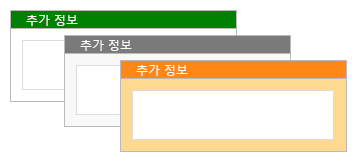
디자인에서 색을 사용할 때 다음 지침 사항에 유의 해야 합니다.
|
지침 |
세부 정보 |
|
|
|
색 중요 한 정보를 전달에 의존 하지 마십시오. |
예를 들어 색으로 구분 된 범례를 포함 하는 양식 서식 파일을 보완 색 사용 하기 위해 텍스트 주석 같은 추가 신호를 사용 합니다. 일부 사용자에 게 표시 되는 단색으로 제한 된 색 구성표 또는 휴대용 컴퓨터를 사용할 수 또는 거의 색으로 표시 되는 정보를 전달 하는 내게 필요한 옵션 유틸리티 사용 될 수 있습니다. 또한, 최대 10% 모집단의에 몇 가지 색 구분 또는 몇 가지 색이 표시 되는 데 문제가 있습니다. |
|
|
색 대비 및 배경 고려 합니다. |
색 대비에서 배경 및 양식 서식 파일의 전경 사이의 높은 인지 확인 합니다. 예를 들어, 흰색 또는 회색 배경 컨트롤 색 또는 글꼴 색으로 흰색 또는 회색 표 셀 색을 사용 합니다. |
|
|
색은 양식 서식 파일의 배경색을 사용 하는 배경색 및 그림 인쇄 옵션 설정 되어 있는지 확인 합니다. |
배경은 사용자가 자신의 컴퓨터 화면에서 폼을 보고 있는 경우 대비 및 관심을 만들 수 있습니다. 그러나 배경 색 수 없습니다 인쇄에 대 한 최적의 컬러 프린터가 없는 사용자도 하 고 배경 색, 회색조에서 또는 흑백에서 인쇄 만들 수 있는 양식을 읽기 어려우므로 때문에. 배경을 인쇄 폼을 만들 수 뿐만 아니라, 느리게, 인쇄 하 고 프린터 잉크 또는 토너 낭비 될 수 있습니다. 이러한 이유로 InfoPath 기본적으로 배경색이 나 그림이 인쇄 되지 않습니다. |
|
|
테두리 및 음영을 신중 하 게 사용 합니다. |
테두리를 사용 하 여 비슷한 항목 그룹화 할 있지만 너무 많은 상자 정돈 및 전반적인 모양이 저하 양식 서식 파일을 만들 수 있습니다. 음영 및 테두리를 사용 하 여 수행 하려는 작업에 집중할 수 있도록 하 고 선택 하 고 일관 되 게 목표를 충족 하는 효과 사용 합니다. 예를 들어 중요 한 정보를 강조 하거나 폼의 전반적인 조직 보강 테두리의 사용을 제한할 수 있습니다. |
|
|
다른 모니터에 양식 서식 파일을 볼 때 색 해도 나타나는지 확인 합니다. |
양식 서식 파일에서 색 다른 모니터에 표시 하는 방법은 테스트 해야 합니다. 예를 들어 몇 가지 동료를 검토 하 여 양식 서식 파일, 다른 조명 조건에서 색을 확인 하거나 다른 컴퓨터 화면과 프린터 설정을 확인할 요청할 수 있습니다. |
|
|
색 의미 다른 국가 지역에서 다르므로 팩트에 민감한 수 있습니다. |
예를 들어, 일부 국가 및 지역, 빨간색 죽음와 연결 합니다. |
글꼴 및 글꼴 서식 사용에 대 한 목록을 확인합니다
텍스트의 모양을 수정 주요 정보를 강조 하거나 크게 양식 서식 파일의 전반적인 모양을 변경할 수 있습니다. 예를 들어, 색 및 양식 서식 파일을 구성 하 고 논리적 섹션으로 세분화할는 데 도움이 되는 머리글을 만들 특정 단어의 크기를 조정할 수 있습니다.
다음 예제에서는 양식 디자이너 제목 및 양식 서식 파일에서 컨트롤 안에 표시 되는 텍스트에 대 한 두 개의 서로 다른 글꼴이 사용 하는 합니다. 메모는 일반적으로 사용 하지 말아야 모두 대문자로 강조 합니다. 하지만이 방법을 자주를 사용 하는 경우 작업할 수와 같은 제목 및 다음 예제와 같이 다른 짧은 구를 합니다.
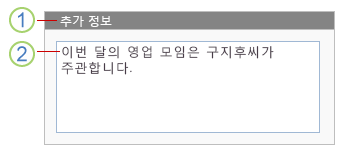
1. 제목 텍스트에 대 한 글꼴 9 포인트 맑은 고딕입니다.
2. 컨트롤 텍스트에 대 한 글꼴 10 포인트 굴림입니다.
다양 한 글꼴 및 글꼴 서식 디자인을 사용할 때 다음 지침 사항에 유의 해야 합니다.
|
지침 |
세부 정보 |
|
|
|
배경 색 또는 음영 처리 된 영역에 대해 표시 되는 텍스트 인지 확인 합니다. |
텍스트는 배경이 텍스트 사이의 적절 한 대비 때 읽기 쉽습니다. 흰색 배경에 검정 텍스트 높은 대비를 제공 합니다. 어두운 배경에 연한 텍스트 대비도 제공 됩니다. |
|
|
양식에서 텍스트가 너무 작아 없으면 확인 합니다. |
작은 텍스트 가끔은 양식 서식 파일에서 세밀 하 게 인쇄를 포함 하거나 컨트롤 레이블 지정 되는 경우 등 필요에 따라 수 있습니다. 그러나 대부분의 경우 더 큰 텍스트는 훨씬 더 편리 하 게는 대부분의 사람들이 읽을 수 있도록 합니다. |
|
|
글꼴 및 글꼴 효과 신중 하 게 사용 합니다. |
동일한 양식 서식 파일에서 다양 한 글꼴을 사용 하지 않습니다. Jarring, 분리 된 효과 만들 수 있습니다. 최대 세 개의 글꼴을 사용 하 여 간단 하 게 유지 하는 것이 좋습니다. 또한 업무 양식에서 숫자를 찾으려면이 있기 때문 cartoonish 글꼴 해서는 안 됩니다. |
|
|
텍스트의 고대비 색 구성표를 볼 때 읽을 수 있는지 확인 합니다. |
일부 텍스트와 컴퓨터 화면에서 이미지의 색 대비 강화 하기 고대비 색 구성표를 사용 하 여 시력이 있는 일부 사용자 지정 됩니다. 이렇게 하면 더 쉽고 고유한 식별 해당 항목. 다양 한 고대비 색 구성표를 사용 하 여 양식 서식 파일은이 모드에서 사용할 수 있는지 확인 하 여 양식 서식 파일을 확인 합니다. 고대비 색 구성표를 설정 하거나 해제 하는 방법에 대 한 자세한 내용은 운영 체제에 맞는 도움말 시스템을 참조 하십시오. |
|
|
텍스트가 스캔이 인지 여부를 고려해 야 합니다. |
양식 서식 파일에 많은 양의 텍스트가 포함 되어 있으면 텍스트는 스캔이 수 있도록 하 여 사용자에 게 할 수 있습니다. 예를 들어 양식 서식 파일에 시간이 오래 걸리는 도움말 지침을 포함 하는 경우 번호 매기기 또는 글머리 기호 넣기 대신 사용 큰 텍스트 블록의 목록을 검색 하 고 다이제스트 쉽게 경우가 많기 때문에 있습니다. |
|
|
글꼴 효과 적절 하 게 사용 중인지 확인 합니다. |
전혀 사용 하는 경우 자주, 굵게, 기울임꼴 및 기타 글꼴 효과 사용 합니다. 예를 들어 기울임꼴 텍스트 다시 시도를 특정 글꼴 사용 하는 경우에 특히 화면에서 읽기 어려운입니다. 마찬가지로, 굵게 너무 많은 텍스트가 있는 텍스트의 전체적인 메시지에서 헤드 합니다. |
로고 및 기타 이미지를 사용 하기 위한 검사 목록
이미지는 또 다른 방법은 사용자 지정 및 양식 서식 파일에 스타일을 추가할 수 있습니다. 예를 들어 회사 로고를 포함 하 여 유용 양식 서식 파일에 브랜드를 구성 합니다.
을 사용 하 여 이미지를 디자인할 때 다음 지침 사항에 유의 해야 합니다.
|
지침 |
세부 정보 |
|
|
|
회사나 양식 서식 파일의 용도 이미지 적절 하 게 식별 있는지 확인 합니다. |
이미지 (예: 회사 로고) 시각적인 표시 단순히 사용 하거나 (예: 데이터 차트) 중요 한 정보를 전달 하는 데 사용, 청중에 게 해당 목적을 이해할 수 있는지 확인 합니다. |
|
|
이미지는 적절 하 게 크기 및 위치를 확인 합니다. |
이미지 및 해당 위치에서 양식 서식 파일의 크기 양식 서식 파일 작성에 따라 사용자가 방해 하지 않는 있는지 확인 합니다. |
|
|
이미지 문화권 인지 확인 합니다. |
예를 들어 제스처를 포함 하는 사진 악의적인 될 수 있습니다. 지도 및 플래그 중요 한 이미지를 사용할 수도 있습니다. 이미지 사용자가 포함 된 경우에 ethnicities 및 모두 성별의 범위를 보여 주는 하는 것이 좋습니다. |
|
|
이미지를 신중 하 게 사용 합니다. |
과도 한 또는 불필요 한 이미지를 포함 하 여 변경할 수 표시 양식 서식 파일 복잡 한 증가 합니다 결국 양식 서식 파일의 전반적인 모양을 및 효율성 헤드는 합니다. |
|
|
이미지가 포함 대체 텍스트 대체 텍스트 용인 소리내어 읽을 때 확인 합니다. |
대체 텍스트를 통해 화면에서 이미지를 볼 수 없는 사용자도 있습니다. 예를 들어, 대체 텍스트는 유틸리티 정보 화면에서 읽을 수에 의존 하는 사람들에 게 나를 브라우저 사용 양식 서식 파일 보려면 텍스트 전용 브라우저를 사용 하는 것이 좋습니다. |
|
|
확인 이미지가 적절 한 파일 형식으로 저장 됩니다. |
큰 이미지 파일 열릴 폼을 걸리는 시간을 늘릴 수 있습니다. 특정 파일 형식에 있는 다른 사용자 보다 큰 파일을 생성 합니다. 예를 들어 비트맵 (.bmp)을 다른 이름으로 저장 된 파일 또는 태그가 지정 된 이미지 파일 형식 (TIFF) 파일이 JPEG, GIF 또는 PNG 파일로 저장 된 같은 파일 보다 훨씬 큽니다. JPEG 형식은 일반적으로 사진 또는 기타 복잡 한 이미지에 가장 적합 합니다. GIF 또는 PNG 형식 선 그리기, 로고, 그림, 차트 및 다이어그램에 대 한 이상적인 경우가 많습니다. |
|
|
이미지 저작권 보호 되지 않았는지 확인 합니다. |
너무 많은 이미지 인터넷에 쉽게 액세스할 수 없기 때문에 표시 되는 이미지를 사용 하 고 싶을 수 있습니다. 그러나 저작권으로 보호 되는 다양 한 이러한 이미지 및 양식 서식 파일에서 사용 권한이 있어야 합니다. 그러나는 Bing 이미지 검색, 저작권 라이선스 필터를 사용할 때 사용할 수 있는 클립과 그림으로 사용 약관에 동의 하 게 등 여러 사이트입니다. |
|
|
중요 한 정보를 전달할 단독으로 이미지 의존 하지 마십시오. |
사용해 서는 안 단독 사용자에 게 중요 한 정보를 전달 하는 색, 처럼 하지 이미지에만 사용 해야 합니다. 사용자가 양식 서식 파일의 이미지를 볼 수 있습니다. 예를 들어, 브라우저에서 폼을 볼 때 성능을 높이기 위해 브라우저에서 이미지를 해제 될 수 있습니다가 또는 실제로 화면에서 이미지를 보지 못하도록 방지 하는 시력이 해야 할 수 있습니다. |












